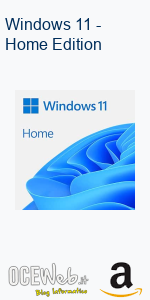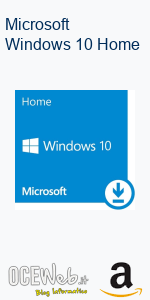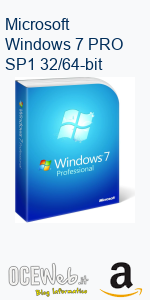Dopo l’ottimo lavoro effettuato con Windows 7, Microsoft ha voluto dare una svolta nel campo dei sistemi operativi desktop e l’ha fatto con Windows 8. Il nuovo sistema è stato presentato il 26 ottobre 2012 ed ha portato uno svecchiamento in azienda, ridefinendo un nuovo modo di approccio al computer ed un nuovo logo identificativo per la famiglia Windows.
Windows 8 ha portato con sé numerose innovazioni, tra cui la rimozione del menu Start, che era presente praticamente da sempre, in favore della Start Screen: un’applicazione a schermo intero formata da tasselli (tiles) animate e che è capace di avviare al suo interno altre applicazioni. Possiamo vederla come una versione per PC del sistema operativo mobile Windows Phone. È molto simile…
Il numero della release distribuita è in versione 6.2, ovvero viene considerata come aggiornamento di Seven e Vista.

Le novità di Windows 8
Come anticipato sopra, una delle novità di Windows 8 riguardava il suo orientamento touch: l’intero sistema è stato ottimizzato per l’utilizzo con touch-screen ma, ovviamente, vi era il grosso limite sulla selezione di alcuni oggetti.
Microsoft, decise così di eliminare tutti gli ostacoli e questo si tradusse in: ristrutturazione del menu Start e creazione di un nuovo SDK per lo sviluppo di applicazioni Metro UI.
L’interfaccia utente
La novità che ha fatto più discutere e che ha causato non pochi problemi all’azienda di Redmond è stata la rimozione del classico menu Start e l’introduzione della Start Screen: una finestra full-screen che si sovrappone sul desktop e che visualizza il vecchio menu Start sotto-forma di riquadri statici o animati (le Live Tiles).
Questo nuovo “approccio” studiato per i tablet, tuttavia, risultò scomodo per i computer desktop: questo nuovo “menu” non velocizzava il lavoro ma lo rallentava!
Oltre alla Start Screen, in Windows prese posto anche una barra laterale a comparsa che includeva soltanto cinque collegamenti: ricerca nel computer, condivisione contenuti, pulsante start, collegamento ai dispositivi e l’accesso alle impostazioni.
Interfaccia mista
Un’altra novità fastidiosa è stata la presenza di doppia interfaccia grafica: quella classica e quella nuova in versione Metro. Questo ha provocato una confusione enorme in quanto l’accesso a funzionalità del sistema sono state replicate con la nuova interfaccia ma non in tutte le sue funzionalità. Per alcuni settaggi bisogna usare sempre la “versione classica” delle impostazioni.
Esplora file
Esplora risorse, o risorse del computer dei sistemi più vecchi, è stato rinominato in Esplora file ottenendo un’interfaccia grafica in stile ribbon di Office 2013.
Il nuovo task manager
Anche il task manager, o gestione attività, è stato modernizzato, offrendo una nuova scheda Processi per la consultazione dei programmi in esecuzione e con la sezione Prestazioni che adesso include una suddivisione separata per le varie risorse hardware e software, ciascuna con il proprio grafico. È stata aggiunta, poi, la sezione Avvio che consente di gestire i processi in esecuzione automatica e la sezione Dettagli che elenca tutti i processi attivi nel sistema.
Procedure di sistema più semplici
In questo sistema operativo è stato reso tutto più semplice, a partire dal setup di installazione alla configurazione iniziale, fino alle procedure di ripristino del sistema in caso di malfunzionamenti. È possibile, inoltre, effettuare una reinstallazione completa del sistema operativo senza la necessità di effettuare nuovamente il setup. Il tutto viene fatto con un’inizializzazione così come si fa su uno smartphone qualunque.
Lo stretto legame con i servizi online
Questa versione di Windows è nata per esser interconnessa ed un primo cenno lo si ha subito dopo l’installazione ove, per la configurazione dell’utente, viene chiesto l’inserimento di un account Microsoft. Lo stesso account immesso sarà poi utilizzato per memorizzare la licenza digitale del sistema operativo che, stavolta, viene legata ad un indirizzo e-mail.
Altra novità è la presenza del Windows Store, un luogo in cui è possibile scaricare applicazioni e giochi sviluppati tramite SDK di Windows 8 (quindi, solo app Metro).
Oltre questo, l’integrazione web prosegue con il pieno supporto al servizio di cloud storage OneDrive, ad Xbox Live, Xbox music e Xbox video.
Windows To Go
Nonostante tutto, però, la vera innovazione è Windows To Go: ovvero la possibilità di poter installare tutto il sistema operativo, comprensivo dei driver e software presenti, su un qualsiasi dispositivo di archiviazione USB. Tutto questo per poter eseguire il proprio “computer virtuale” su una qualsiasi macchina, anche con hardware differente. Una sorta di sistema live.
Purtroppo, questa funzionalità è preclusa ai soli possessori di una versione Enterprise di Windows 8.
Avvio protetto e Bios UEFI
Viene introdotto anche l’avvio protetto: si basa su UEFI 2.2 ed è stato progettato per inibire l’esecuzione di software o driver non autorizzati in fase di avvio dell’elaboratore. Ha ridotto il rischio di attacchi al boot loader ma ha creato non pochi problemi per le installazioni di altri sistemi operativi sulla medesima macchina in quanto Microsoft necessita che quest’opzione sia abilitata per default e, inizialmente, non tutti i produttori di hardware avevano previsto la disattivazione.
Se può interessarti, consulta quest’articolo: Si può installare Linux con il Secure Boot di Windows 8? | Oceweb.it
Benvenuti processori ARM
Per la prima volta, Windows si apre ai processori ARM e lo fa con una versione dedicata: la WinRT. Questa consente interoperabilità tra processori a 32 bit e a 64 bit e gli ARM. Offre una maggior sicurezza, stabilità ed usabilità. Il nuovo sistema è facilissimo da utilizzare. Ovviamente è sempre presente anche il classico desktop, anche se rimesso in secondo piano rispetto alla nuova Start Screen.
Per alleggerire il sistema sono stati rimossi molti degli effetti grafici introdotti da Vista e mantenuti in Seven. Il tutto in favore di un’interfaccia semplice e minimale.
Software integrato nel sistema operativo
Tra i software preinstallati nel sistema, troviamo:
- Windows Store
- Calendario
- Contatti
- Defender
- Finanza
- Foto
- Fotocamera
- Giochi
- Internet Explorer 10
- Mappe
- Messaggi
- Meteo
- Musica
- Notizie
- OneDrive
- Sport
- Viaggi
- Video
Cosa si è perso
Tante novità ma anche tante rimozioni in questa versione del sistema operativo che perde:
- Niente più gadget sul desktop
- Niente più Windows XP Mode: per la virtualizzazione adesso viene usato Hyper-V ma senza alcuna copia gratuita di Windows XP.
- Niente più dettagli sull’errore nella schermata BSoD, o schermata blu.
Cosa è si perderà
Nelle versioni successive del sistema operativo, l’azienda ha già reso noto che non sarà più possibile:
- Installare dalle funzionalità facoltative il sottosistema POSIX SUA
- Utilizzare ImageX: verrà sostituito con WIM (Windows Imaging).
Compatibilità software
Windows 8 mantiene la compatibilità di Windows 7, tutte le applicazioni funzionanti sulla precedente versione del sistema operativo sono perfettamente funzionanti anche su questa nuova versione del software di base.
Per precisione, ricordiamo solo che:
Windows a 32 bit può eseguire software a 16 bit e a 32 bit
Windows a 64 bit può eseguire software a 32 bit e a 64 bit
Windows RT supporta solo le applicazioni compilate per ARM, niente esecuzioni di software nativi per processori x86-x64
Versioni disponibili
Windows 8 è stato reso disponibile in 4 versioni:
- Windows 8
- Windows 8 Pro
- Windows 8 Enterprise
- Windows 8 RT
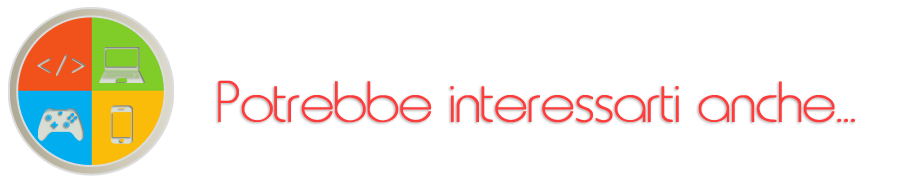
4 apps di Facebook per Windows 8 | OCEWeb.it
Cambiare lo sfondo della Start Screen di Windows 8 automaticamente | OCEWeb.it
Come abilitare Aero Lite, il tema nascosto di Windows 8 | OCEWeb.it
Come aggiungere i gruppi nella Start Screen di Windows 8 | OCEWeb.it
Come creare facilmente un hotspot WiFi con Windows 8 | OCEWeb.it
Come disabilitare la lockscreen su Windows 8 | OCEWeb.it
Come disattivare l’ibernazione automatica in Windows 8 | OCEWeb.it
Come disattivare la visualizzazione password immessa in Windows 8 | OCEweb.it
Come installare Windows 8 da pendrive USB | OCEWeb.it
Come riavere “Esegui” in Windows 8 | OCEWeb.it
Come riavere la conferma di rimozione file in Windows 8 | OCEWeb.it
Come tradurre Windows 8 RTM in Italiano con i language pack ufficiali | OCEWeb.it
Come verificare se la memoria RAM è difettosa in Windows 8 | Oceweb.it
Come visionare un film in DVD con Windows 8 | OCEWeb.it
Creare un punto di ripristino in Windows 8 | OCEWeb.it
Il gran ritorno del Menu Start in Windows 8 | OCEWeb.it
Le applicazioni di Windows 8 non si avviano? Ecco come fare | OCEweb.it
Login automatico su Windows 8: si ma con limitazione.. | OCEWeb.it
Microsoft Windows 8: vediamo le edizioni ed i prezzi degli upgrade… | OCEWeb.it
Ottimizzare Windows 8 per risparmiare batteria | OCEWeb.it
Salvare lo stato di attivazione di Windows 8 | OCEWeb.it
Windows 8: Ripristiniamo il menu START | OCEWeb.it
Windows 8: Aumentare il numero di Tiles della Start Page | OCEWeb.it
Windows 8: disattivare l’interfaccia Metro | OCEWeb.it